定义文字样式的基本步骤
在AutoCAD中,定义文字样式是创建清晰、专业图纸的关键步骤。以下是详细的操作步骤。
打开文字样式管理器
首先,在AutoCAD界面中,输入命令“STYLE”并按下Enter键。这将打开文字样式管理器窗口。在这个窗口中,你可以看到现有的文字样式列表,并可以创建新的文字样式。
创建新的文字样式
在文字样式管理器中,点击“新建”按钮。在弹出的对话框中,为新的文字样式输入一个名称,然后点击“确定”。这时,你会回到文字样式管理器窗口,并且新创建的文字样式将被选中。
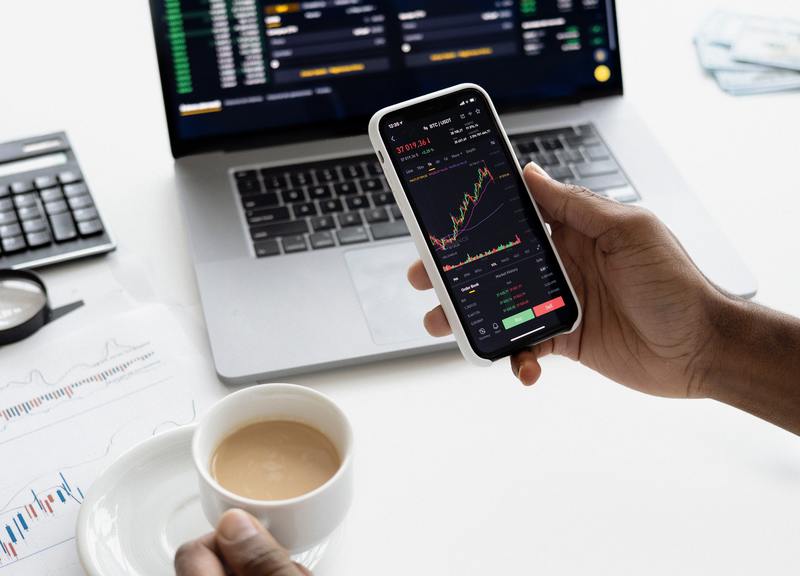
设置文字样式的属性
接下来,需要设置新文字样式的各种属性。这包括字体、字高、宽度比例、倾斜角度、文字方向等。
文字样式的属性详解
文字样式属性的设置会直接影响到图纸的可读性和专业性。以下是每个属性的详细介绍。
字体
在文字样式管理器的“字体名称”下拉菜单中,选择所需的字体。AutoCAD支持TrueType字体和SHX字体,选择合适的字体能够提高图纸的美观性和一致性。
字高
“字高”属性决定了文字的默认高度。通常情况下,可以将字高设置为0,这样在使用文字样式时可以手动设置具体的文字高度。如果需要固定的文字高度,可以在此处输入具体数值。
宽度比例
“宽度比例”属性控制文字的宽度。默认值为1.0,表示正常宽度。调整此值可以改变文字的宽度比例,使其更窄或更宽。
倾斜角度
“倾斜角度”属性用于设置文字的倾斜程度。正值表示向右倾斜,负值表示向左倾斜。通过设置适当的倾斜角度,可以使文字样式更加个性化。
文字方向
“文字方向”属性决定文字是水平排列还是垂直排列。一般情况下,文字方向设置为“从左到右”即可满足大多数需求。
应用和管理文字样式
定义好文字样式后,需要将其应用到具体的文字对象中,并进行适当的管理。
应用文字样式
在绘图过程中,可以通过选择文字对象,然后在属性窗口中将其文字样式设置为刚才定义的样式。这样,所有文字对象都会按照预先定义的样式进行显示。
管理文字样式
在项目的不同阶段,可能需要修改现有的文字样式。在文字样式管理器中,选择需要修改的文字样式,然后进行相应的调整。所有使用该样式的文字对象都会自动更新,保持一致性。
总结
在AutoCAD中定义和管理文字样式是确保图纸专业性的重要步骤。通过正确设置文字样式的各项属性,可以提高图纸的可读性和美观性。在实际操作中,根据项目需求灵活应用和管理文字样式,能够更好地展现设计意图。










